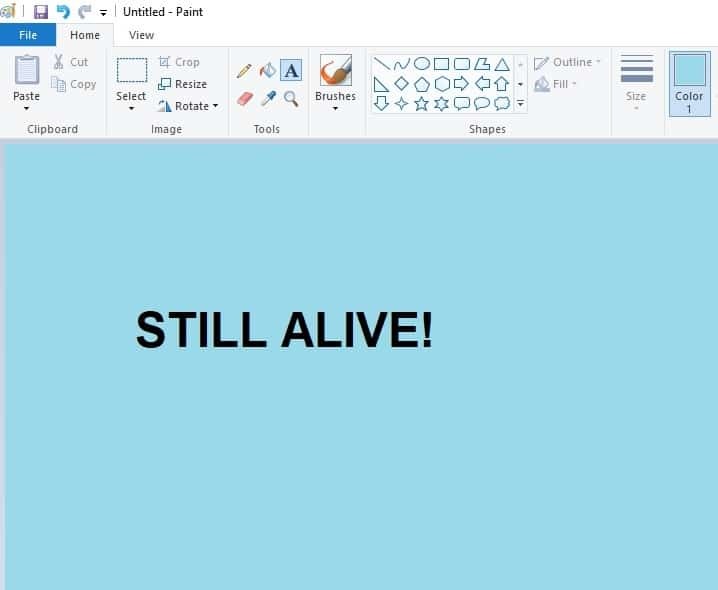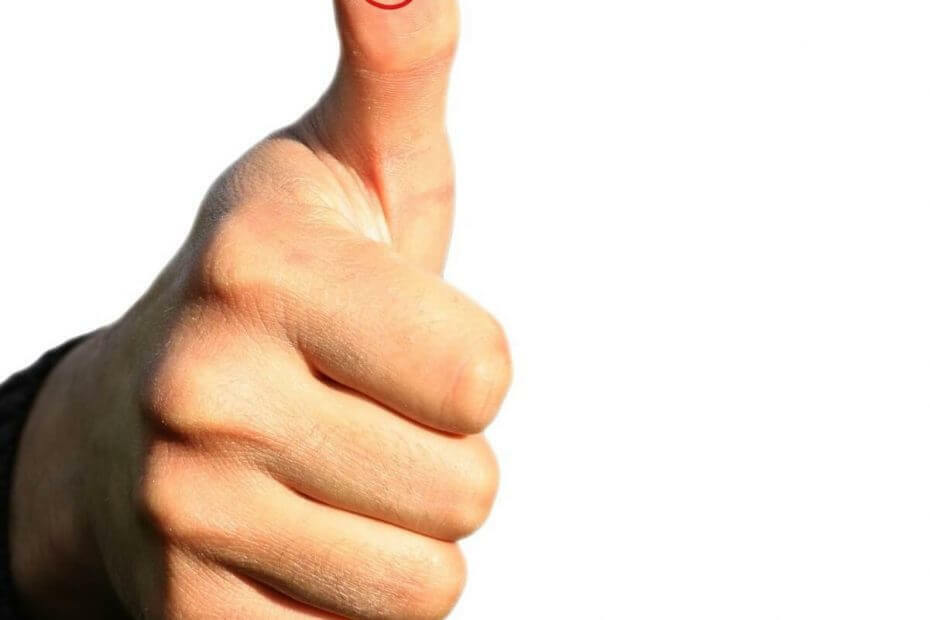Ця функція доступна для інсайдерів каналів Canary і Dev.
- Microsoft представила темний режим для Paint.
- Крім того, також покращено елементи керування масштабуванням і діалогове вікно властивостей зображення.
- Тепер наживо для інсайдерів на каналах Canary і Dev.
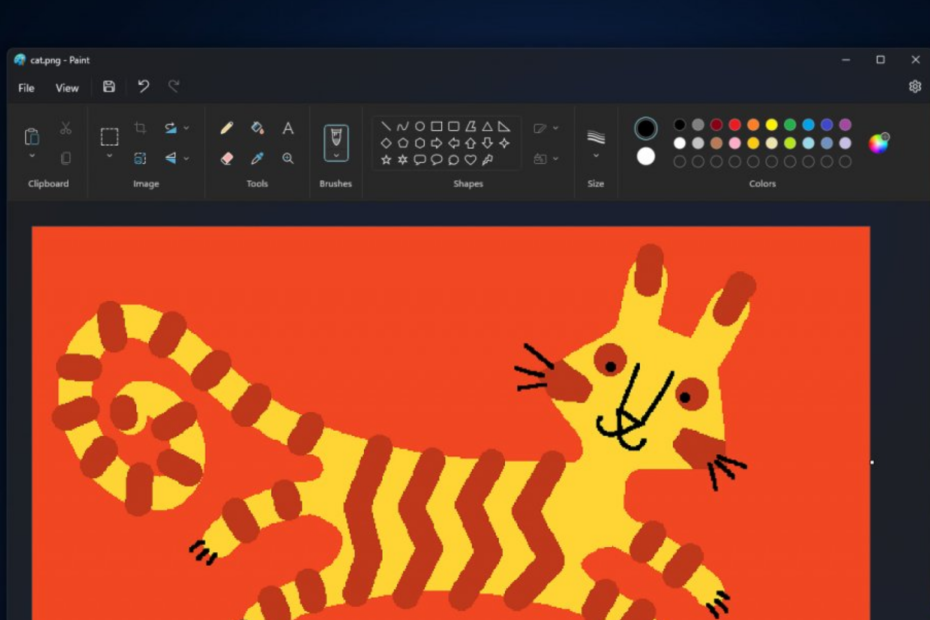
XВСТАНОВИТИ, НАТИСНУВШИ ЗАВАНТАЖИТИ ФАЙЛ
- Завантажте Restoro PC Repair Tool який поставляється із запатентованими технологіями (патент доступний тут).
- Натисніть Розпочати сканування щоб знайти проблеми з Windows, які можуть спричиняти проблеми з ПК.
- Натисніть Відремонтувати все щоб вирішити проблеми, що впливають на безпеку та продуктивність вашого комп’ютера.
- Restoro завантажив 0 читачів цього місяця.
Яким би тривіальним це не виглядало, Microsoft Paint все ще залишається важливим інструментом, незалежно від того, чому ви його використовуєте. Тепер, якщо ви все ще є користувачем, ми прийшли з гарними новинами: Paint стає доступним
темний режим, і ви можете активувати його прямо зараз.Це вірно. Ця функція тепер доступна для інсайдерів у каналах Canary та Dev через їхні відповідні збірки. Paint плавно адаптується до темного режиму, якщо ваша система вже налаштована на темний режим. Однак, якщо ваша система не в темному режимі, ви можете вручну ввімкнути темний режим у Paint через меню «Параметри».
Темний режим набув популярності завдяки своїй здатності зменшувати навантаження на очі, покращувати читабельність і економити час автономної роботи на пристроях з OLED-дисплеями. Використовуючи цю функцію, Paint прагне задовольнити різноманітні потреби та вподобання своєї бази користувачів, пропонуючи більш захоплюючий і візуально привабливий досвід редагування.
Враховуючи це, може пройти деякий час, перш ніж функція темного режиму стане доступною для звичайних користувачів. Щоб отримати доступ до цієї функції, вам потрібно буде зареєструватися як інсайдер Canary/Dev. Якщо ви вже це зробили та встановили останню збірку, ось кроки для активації темного режиму в Paint.
Як активувати темний режим у Microsoft Paint.
Налаштування Windows 11
1. Перейти до Налаштування додаток
2. Натисніть Персоналізація ➜ Кольори.
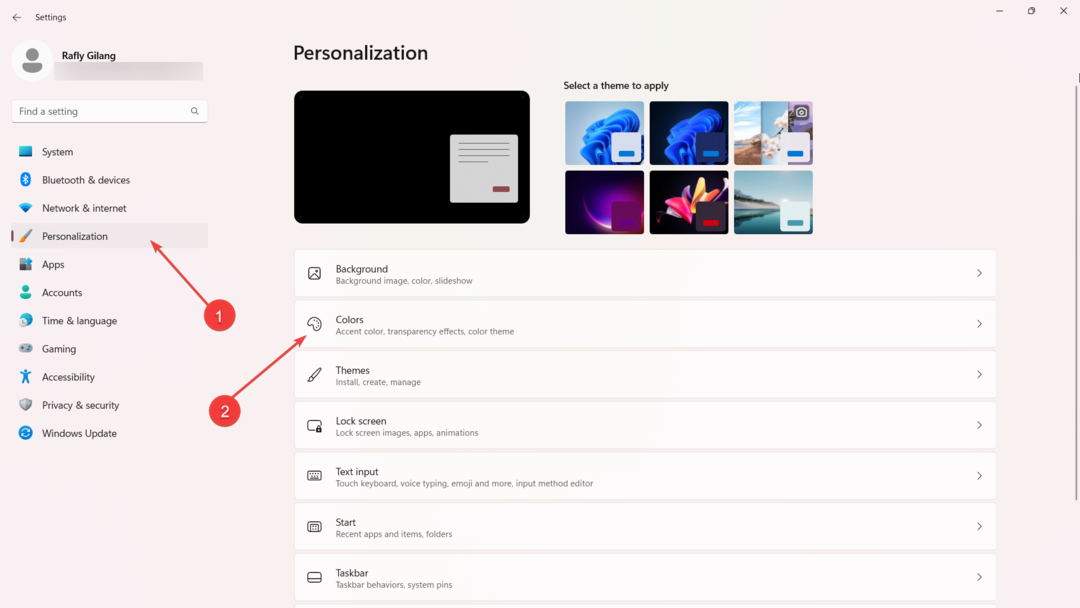
3. Поруч з Виберіть свій режим виберіть опцію Темний від перемикача. Якщо ваш пристрій відповідає вимогам, програма Paint автоматично перейде в темний режим.
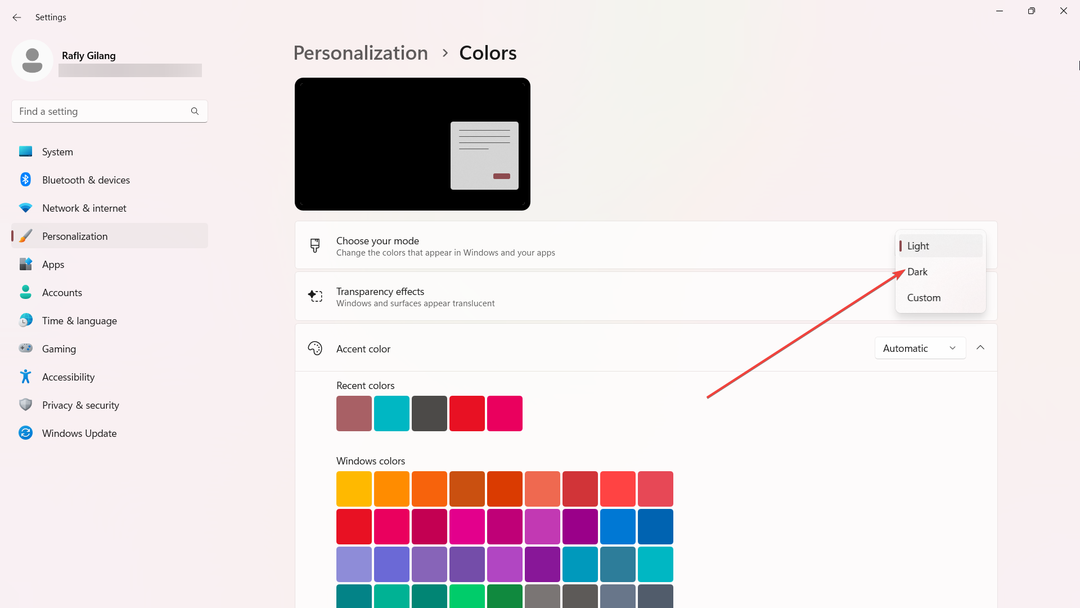
Налаштування фарби
1. ВІДЧИНЕНО Фарба.
2. У верхньому правому куті екрана натисніть значок шестірні, щоб отримати доступ до налаштувань.
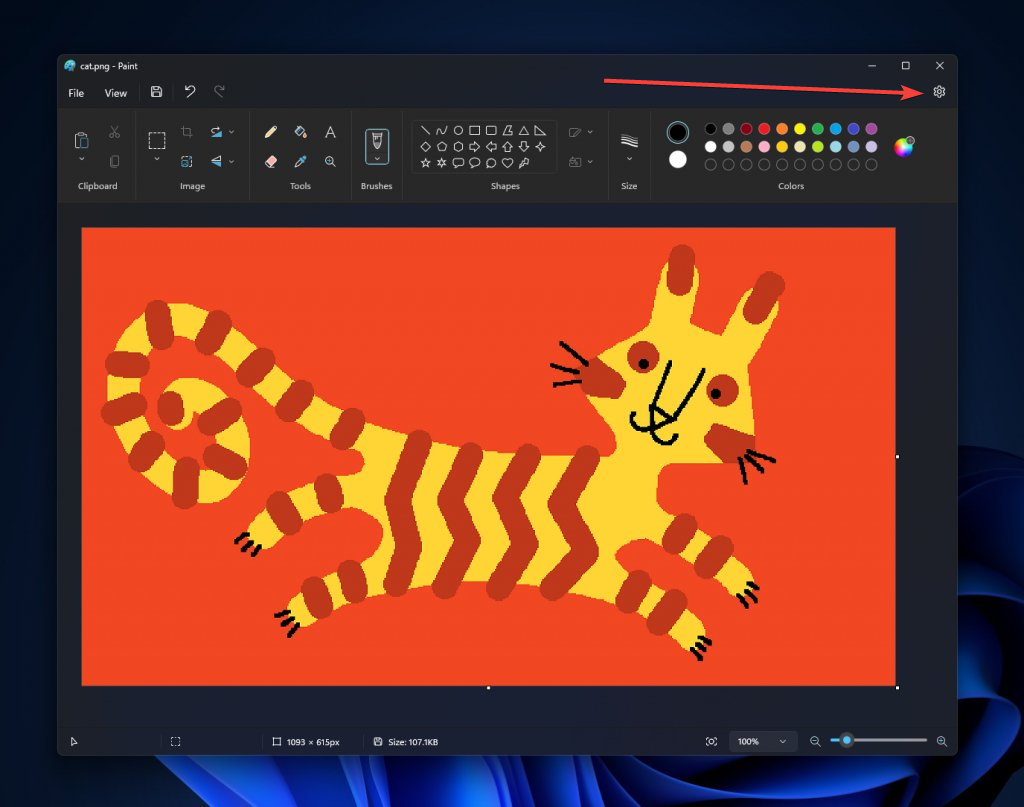
3. Виберіть Темний режим.
Окрім довгоочікуваного впровадження темного режиму, багато користувачів також виявили покращений досвід масштабування. Представляючи свіжий та інтуїтивно зрозумілий інтерфейс, новий елемент керування масштабуванням тепер супроводжує знайомий повзунок. Ця оновлена функція дозволяє користувачам масштабувати з більшою точністю, пропонуючи попередньо визначені рівні масштабування від 12,5% до 800%.
Що ви думаєте про цей параметр темного режиму в Microsoft Paint? Дайте нам знати в коментарях!
Виникли проблеми? Виправте їх за допомогою цього інструменту:
СПОНСОРОВАНО
Якщо наведені вище поради не допомогли вирішити вашу проблему, на комп’ютері можуть виникнути глибші проблеми з Windows. Ми рекомендуємо завантаження цього інструменту відновлення ПК (оцінка «Чудово» на TrustPilot.com), щоб легко їх вирішити. Після встановлення просто натисніть Розпочати сканування кнопку, а потім натисніть на Відремонтувати все.